Gears 5 - problemy techniczne, gotowe rozwiązania Gears 5 poradnik, solucja
Ostatnia aktualizacja: 13 września 2019
Oficjalna data premiery gry Gears 5 miała miejsce 10 września 2019 roku. Niestety, już we wczesnym dostępie do gry Gears 5 Gracze borykali się z kilkoma problemami, jak np. problemy z połączeniem z serwerem, znikające sejwy lub nie wyświetlająca się lista zdobytych przedmiotów kolekcjonerskich. Wraz z oficjalną premierą gry Gears 5, Gracze otrzymali kilka dodatkowych błędów. Niektóre z nich wręcz uniemożliwiają rozgrywkę, jak np. błąd krytyczny karty graficznej. Poniżej przedstawiamy kilka rozwiązań najczęstszych problemów gry Gears 5 z których skorzystało wielu użytkowników. Możliwe, że u Ciebie także zadziałają!
- Gears 5 - Błąd krytyczny karty graficznej
- Gears 5 - Znikające przedmioty kolekcjonerskie i komponenty
- Gears 5 - Black screen
- Gears 5 - Brak dźwięku na PC
Gears 5 - Błąd krytyczny karty graficznej
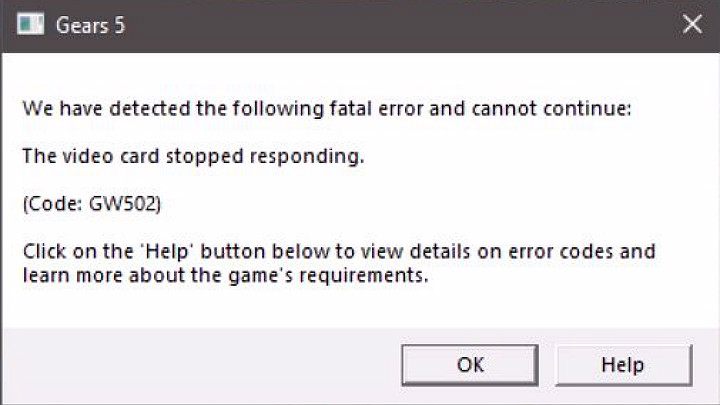
Chyba najgorszy z możliwych błędów ponieważ uniemożliwia rozgrywkę w trybie kampanii w Gears 5. Problem pojawia się niezależnie od konfiguracji peceta - nawet na najmocniejszych sprzętach. Co ciekawe, przy włączeniu benchmarka wewnątrz gry wszystko na pierwszy rzut oka jest ok - wysokie osiągi, płynna animacja. Wystarczy zalogować się do trybu kampanii i... błąd krytyczny! Jak sobie z nim poradzić? Poniżej przedstawiamy najpopularniejsze rozwiązania.
Zaktualizuj sterowniki graficzne
Aby mieć pewność, że Gears 5 będzie działał poprawnie na Twoim komputerze, warto zainstalować najnowsze sterowniki graficzne. Aktualizacja sterowników powinna być pierwszym krokiem, który w takiej sytuacji należy wykonać. Wraz z premierą gry pojawiają się dedykowane sterowniki do karty graficznej (game ready), które od razu rozwiązują szereg problemów technicznych.
Aktualizacja systemu Windows
Problemy, które pojawiają się w grze Gears 5 mogą być także związane z systemem Windows. Sprawdź, czy nie masz jakichś zaległych aktualizacji, które czekają na pobranie i zainstalowanie. Jeśli nie wiesz, jak sprawdzić dostępne aktualizacje systemu Windows, postępuj według poniższych instrukcji.
- Otwórz menu start i zacznij pisać "aktualizacje", a następnie wybierz opcje "Sprawdź, czy są aktualizacje".
- Kliknij na przycisk "Sprawdź aktualizacje".
- System Windows poszuka aktualizacji, a następnie pobierze je i zainstaluje.
- Uruchom ponownie komputer.
Wyłączenie wszelkich nakładek
Spróbuj uruchomić grę bez jakichkolwiek nakładek, jak np. MSI Afterburner lub wbudowany w system Windows "Pasek gry". Jeśli nie miałeś styczności z "Paskiem gry" wykonaj poniższe kroki.
- Otwórz menu start i zacznij pisać "game bar" i wybierz opcje "ustawienia paska gry".
- Wyłącz opcje "Rejestruj klipy z gry oraz zrzuty ekranu i emituj je za pomocą paska gry".
- Przejdź do zakładki "Ujęcia" i wyłącz opcje "Rejestruj w tle podczas gry".
Przeinstalowanie gry Gears 5
Co ciekawe, przeinstalowanie gry Gears 5 jest mocno związane z aktualizacją systemu Windows dlatego zalecamy wykonanie aktualizacji systemu w pierwszej kolejności. W innym przypadku nie będziesz w stanie pobrać gry ze sklepu Microsoft. W pierwszej kolejności odinstaluj grę z poziomu sklepu Microsoft lub poprzez panel sterowania. Następnie przejdź do sklepu, ściągnij i zainstaluj ją ponownie. Nie musisz martwić się o zapisane stany gry ponieważ reinstalacja nie będzie miała wpływu na dokumenty.
Gears 5 - Znikające przedmioty kolekcjonerskie i komponenty
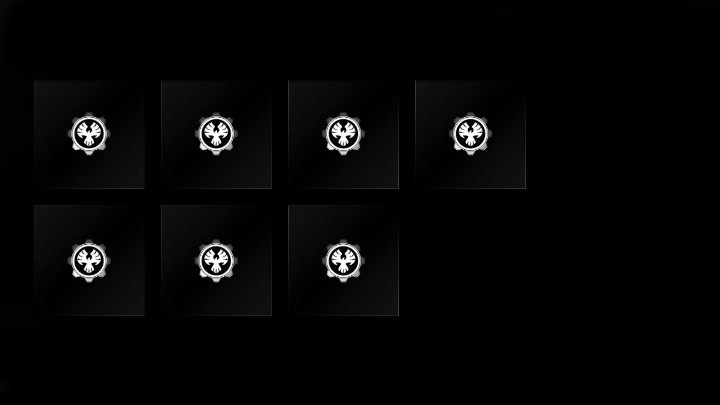
Innymi dość poważnymi problemami gry Gears 5 z którymi Gracze borykają się od samego początku są znikające przedmioty kolekcjonerskie i komponenty. Aby znaleźć wszystkie przedmioty kolekcjonerskie, które zostały ukryte w grze Gears 5 potrzeba naprawdę wiele czasu i jest to bardzo demotywujące jeśli z 90% nagle zrobi się 0%. Jak poradzić sobie z tym problemem?
Znikające przedmioty kolekcjonerskie w grze Gears 5 - rozwiązanie problemu
Menager społeczności The Coalition wyjaśnił, że znikające przedmioty kolekcjonerskie i komponenty to błąd związany ze statystykami Gears 5 - nie są one poprawnie rejestrowane i Gracz nie może tutaj nic zrobić. Problem jest znany, a usługa statystyk związanych z przedmiotami kolekcjonerskimi jest powoli przywracana. Gdy prace zostaną zakończone, liczba zebranych przez Gracza przedmiotów kolekcjonerskich i komponentów wróci do normy.
Gears 5 - Black screen
Czarny ekran to niestety dość często występujący problem w grach i nie inaczej jest w przypadku gry Gears 5. Na forach internetowych Gracze skarżą się, że po wejściu do gry słyszą jedynie dźwięk, a obraz jest całkowicie czarny. Na szczęście jest sposób, aby sobie z tym poradzić.
Jak naprawić czarny ekran w grze Gears 5?
Włącz grę i w momencie, gdy zobaczysz czarny ekran, wciśnij kombinację klawiszy "Alt + Enter". Zmusisz w ten sposób grę, aby wyświetlała się w pełnym oknie i wszystko wróci do normy. Pamiętaj, aby w następnej kolejności wejść do ustawień graficznych i ustawić odpowiednią rozdzielczość monitora.
Gears 5 - Brak dźwięku na PC
Wielu Graczy skarży się na brak dźwięku w grze Gears 5. Niestety, granie bez dźwięku w znacznym stopniu utrudnia i zniechęca do zabawy. Na szczęście rozwiązanie tego problemu wcale nie jest takie trudne!
Brak dźwięku w Gears 5 - rozwiązanie problemu
Brak dźwięku w grze Gears 5 może być spowodowany złą częstotliwością próbkowania 44,1kHz. Aby rozwiązać ten problem należy zmienić częstotliwość próbkowania na 48kHz. Jeśli nie wiesz jak to zrobić, skorzystaj z poniższej instrukcji.
- Otwórz "Panel sterowania" i przejdź do zakładki "Dźwięk".
- Wybierz domyślne urządzenie audio i wybierz "Właściwości".
- Przejdź do zakładki "Zaawansowane".
- Z rozwijanego menu wybierz opcję 48kHz.
- Jeśli grasz na słuchawkach, spróbuj podłączyć je do innego portu USB lub przepnij z kontrolera bezpośrednio do PC.
